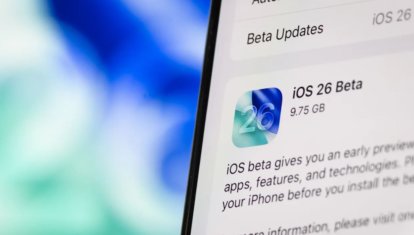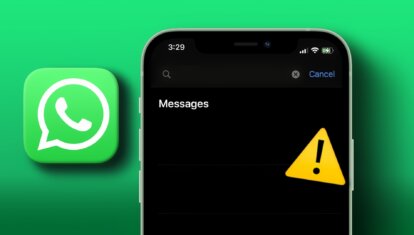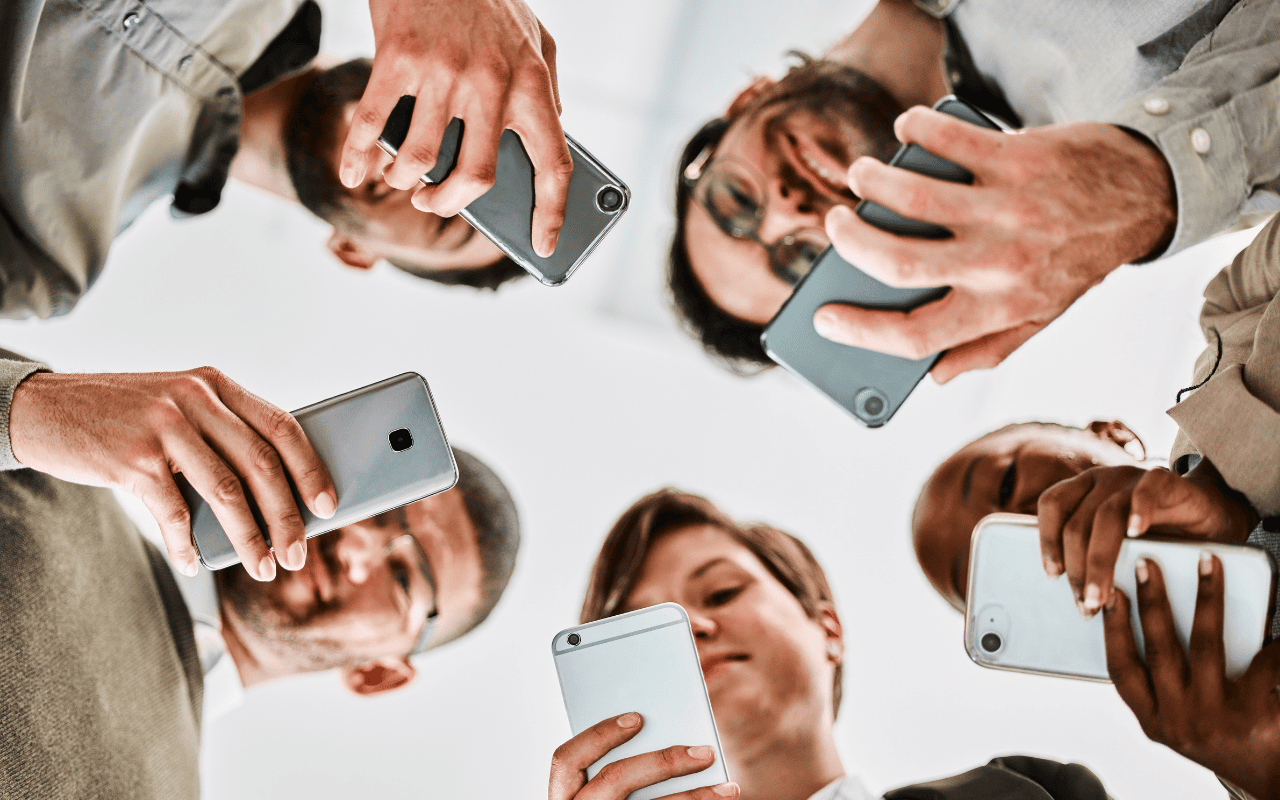Как синхронизировать iPhone с несколькими компьютерами
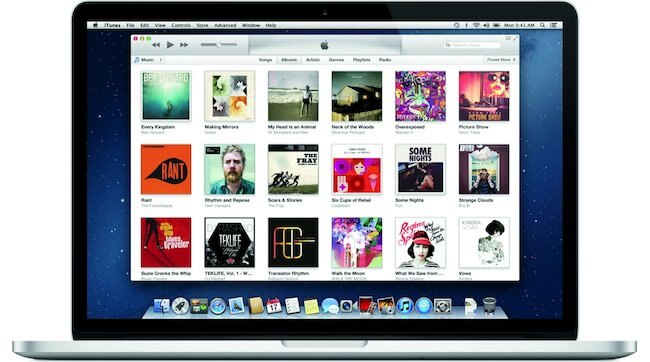
Apple не дает синхронизировать iPhone с несколькими библиотеками iTunes, поскольку тогда пользователи без проблем смогут обмениваться контентом между собой, снижая доходы от продаж музыки и приложений. Когда вы подключаете свой смартфон к другому компьютеру, то видите знакомое сообщение о том, что «данное устройство может быть синхронизировано только с одной библиотекой iTunes». В противном случае большинство файлов на iPhone будут заменены.
К счастью, есть решение и этой проблемы. Способ, с помощью которого девайс «узнает» родную библиотеку, кроется в специальном файле, скрытом на вашем Mac или PC. Если вы скопируете его с одного своего компьютера и переместите на другой, то смартфон подумает, что его вновь подключили к первоначальной библиотеке iTunes.
Для начала откройте Finder и используйте сочетание клавиш Command+Shift+G. В появившемся окне введите ~/Music/iTunes, нажмите enter.
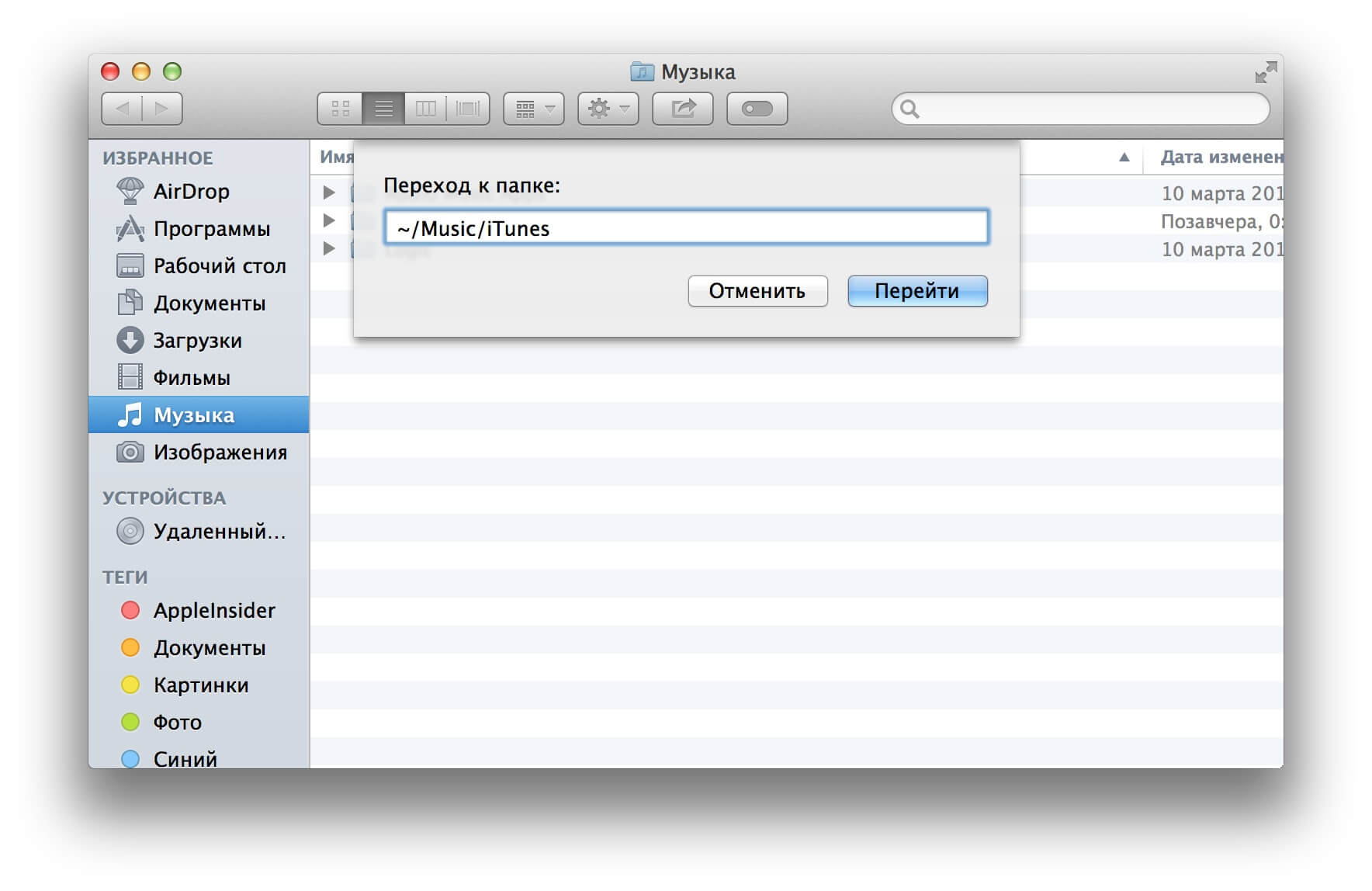
Далее вы увидите список файлов. Обязательно сделайте резервную копию всего содержимого данной папки на случай, если что-то пойдет не так.
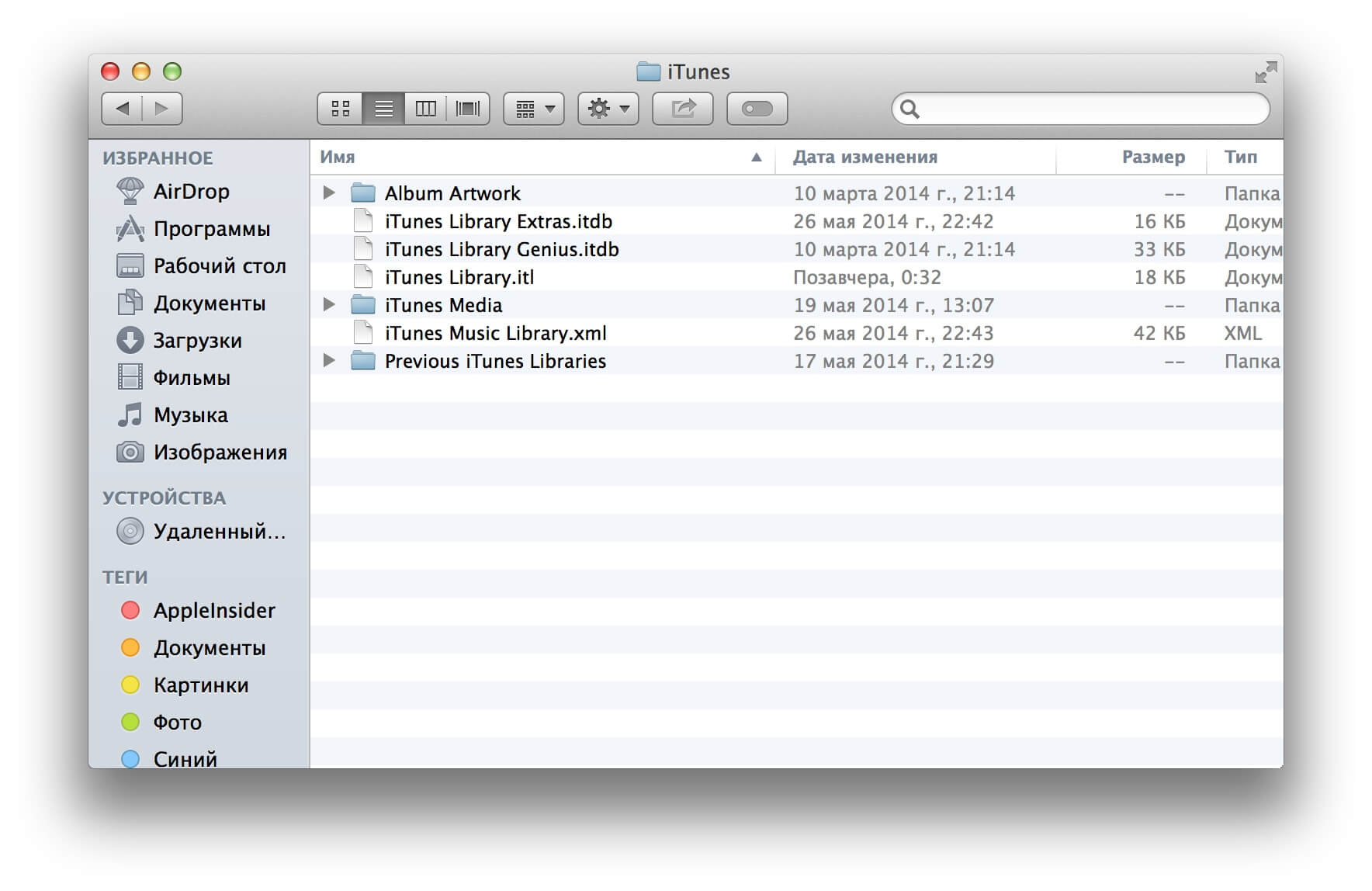
После этого откройте файл iTunes Music Library.xml с помощью текстового редактора (TextEdit). Здесь вы увидите необходимый ключ (выделен на скриншоте), который следует скопировать или записать на бумажку.
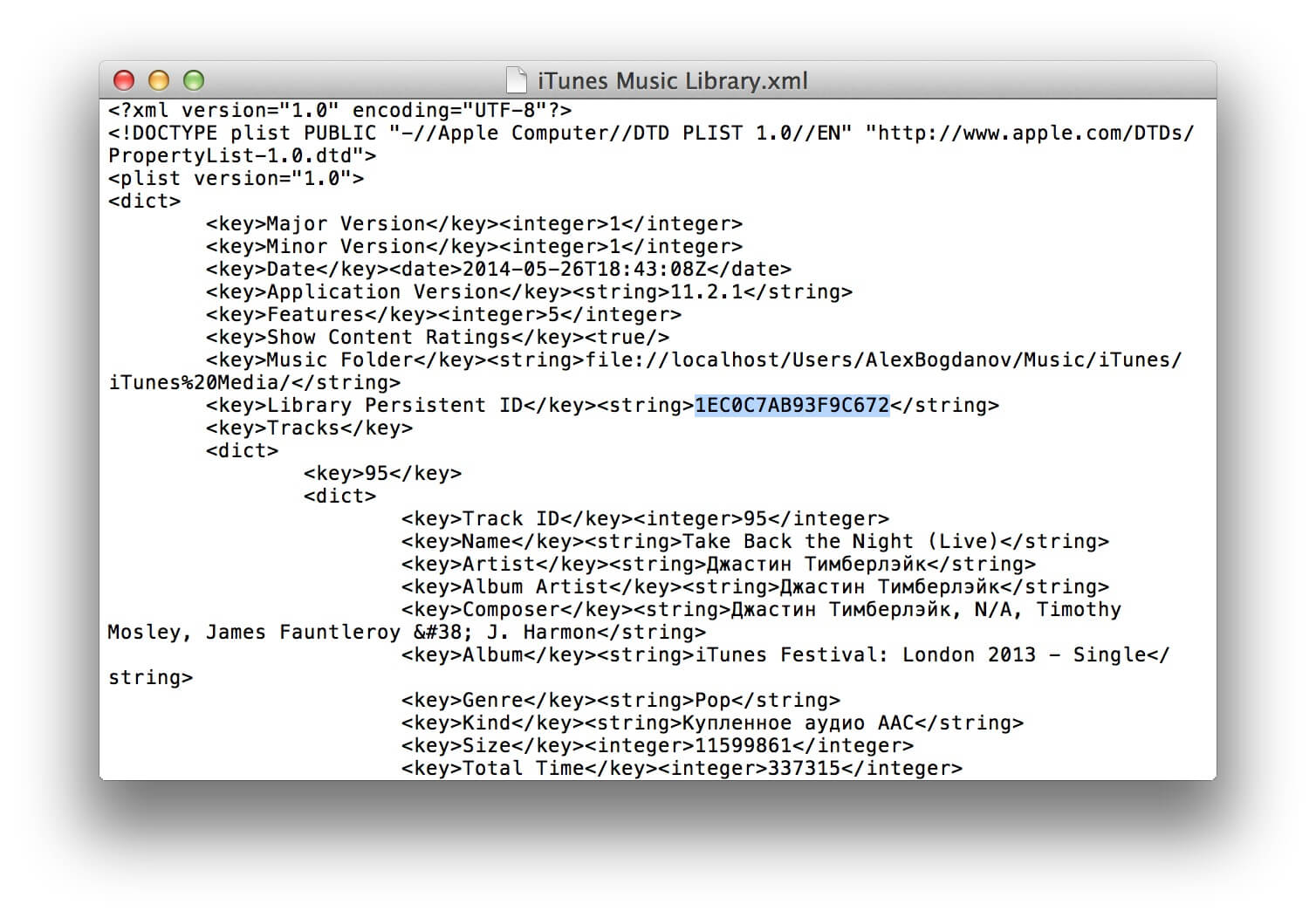
На втором компьютере вновь проделайте все эти шаги. Убедитесь, что iTunes не запущен и обязательно удалите файлы .itl в папке Previous iTunes Libraries. Если этой папки у вас нет, то и удалять, соответственно, ничего не нужно.
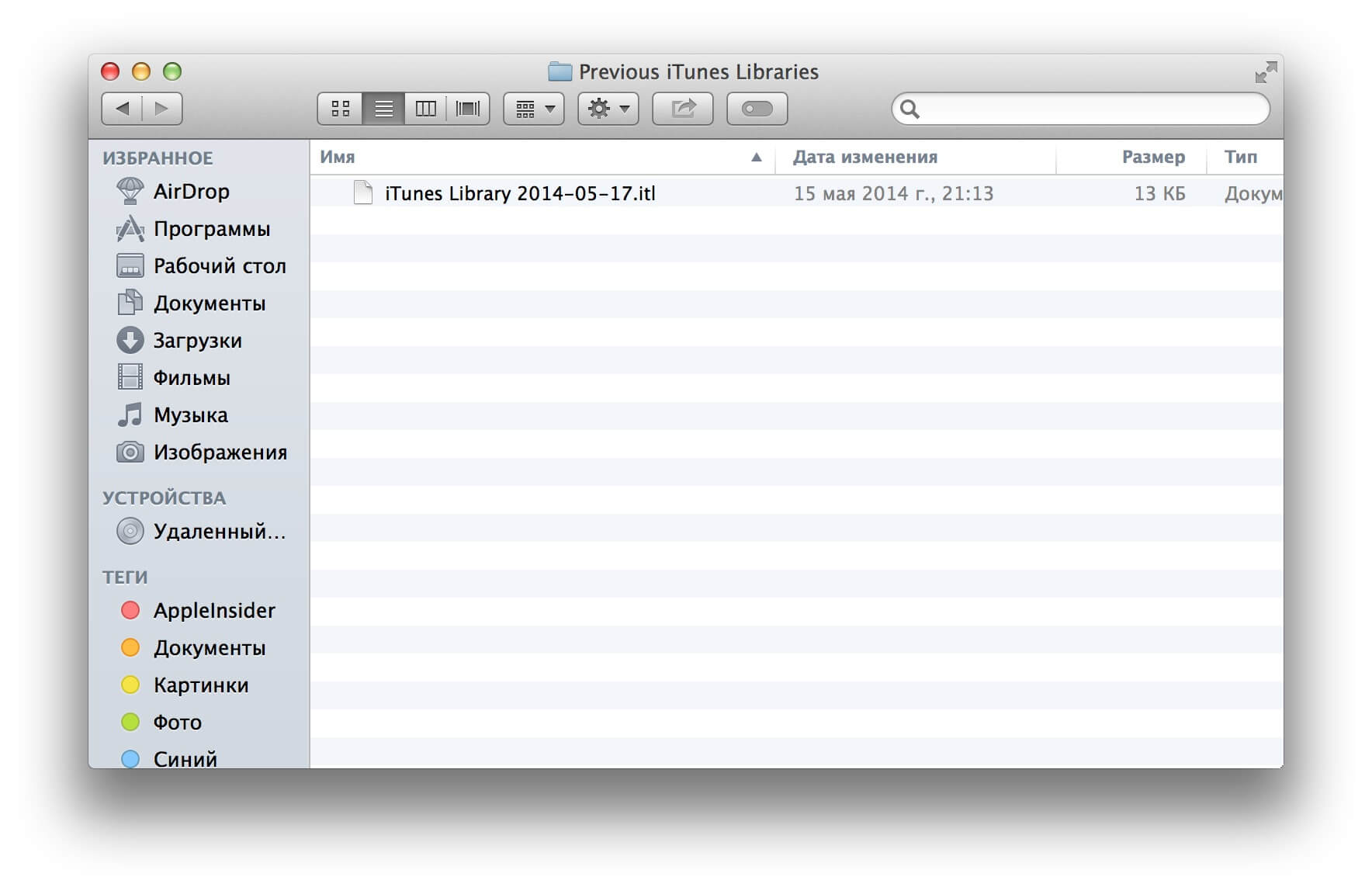
Затем, как вы уже догадались, надо заменить ключ из файла iTunes Music Library.xml на ключ от вашей библиотеки. Далее откройте файл iTunes Library.itl и удалите все его содержимое. Обязательно сохраните изменения.
Откройте iTunes. Вы увидите сообщение об ошибке, но можно смело проигнорировать его. Просто подключайте iPhone к компьютеру — никакие файлы заменены уже не будут.
ВАЖНО!
Владельцам компьютеров Windows следует производить вышеперечисленные действия в папке C:\Users\USERNAME\Music\iTunes, а для редактирования файлов использовать блокнот.